Вы можете захотеть конвертировать PPT-файл в PDF по нескольким причинам. Например, если у вас большой PPT-файл с большим количеством изображений, он может оказаться слишком большим для отправки в качестве вложения по электронной почте. В этом случае единственный вариант, который у вас есть, — это конвертировать файл в PDF, а затем сжать его для легкой отправки в качестве адреса электронной почты. Но тогда вам придется задать себе вопрос: как конвертировать PPT в PDF. Есть довольно много способов, вы можете конвертировать PPT в PDF. Самый простой вариант — использовать iLovePDF, чтобы конвертировать PPT в PDF онлайн бесплатно. Есть также много методов, которые вы можете использовать. В этой статье мы рассмотрим, как выполнить конвертацию PPT в PDF iLovePDF онлайн и две лучшие офлайн альтернативы iLovePDF.

![]() Работает на основе ИИ
Работает на основе ИИ
Как конвертировать PPT в PDF с помощью iLovePDF
iLovePDF — один из самых популярных онлайн- конвертеров PPT в PDF в мире. Он прост в использовании и занимает всего несколько минут, чтобы конвертировать ваш файл. Это идеальный выбор, если вы хотите конвертировать короткий PPT файл, так как это займет у вас всего несколько кликов, и готово. Кроме того, онлайн-программа избавит вас от необходимости скачивать большую программу и занимать много места при установке на компьютер. Однако если конфиденциальность данных в вашем файле имеет для вас большое значение, то вам следует дважды подумать, прежде чем использовать не только эту программу, но и большинство других онлайн-инструментов.
Чтобы конвертировать PPT в PDF с помощью iLovePDF, выполните следующие действия:
Шаг 1: Откройте программу iLovePDF
Перейдите к iLovePDF в вашем браузере, а затем перейдите к "Конвертировать PowerPoint в PDF".
Шаг 2: Выберите файлы PowerPoint
Нажмите на вкладку "Выбрать файлы PowerPoint", а затем в открывшемся окне найдите файл PPT, который вы хотите конвертировать в PDF на вашем компьютере, затем выберите его и нажмите кнопку "Открыть", чтобы загрузить его в программу. Если вы хотите конвертировать несколько файлов одновременно, просто нажмите кнопку "+", и вы сможете загрузить больше файлов. Однако важно помнить, что вам придется подписаться на премиум-аккаунт, который позволит конвертировать до 10 файлов одновременно.
Шаг 3: Конвертируйте PPT в PDF
Чтобы конвертировать файлы, перейдите в правый нижний угол и нажмите кнопку "Конвертировать в PDF". Это запустит процесс конвертации, который займет от нескольких секунд до нескольких минут в зависимости от размера файлов и количества файлов, которые вы конвертируете.
Шаг 4: Скачайте PDF
Когда процесс конвертации файлов PPT в файлы PDF будет завершен, вы получите уведомление об этом. Теперь просто нажмите на кнопку "Скачать PDF", чтобы загрузить конвертированные файлы на свой компьютер.
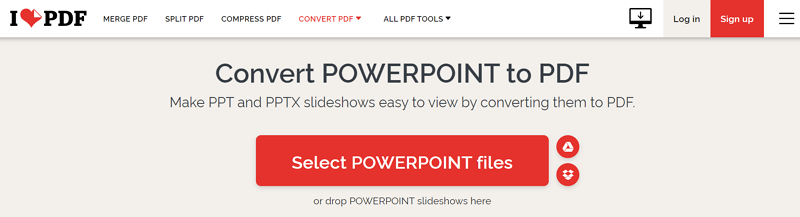
Конвертировать PPT в PDF с iLovePDF альтернативно — Hipdf.com
Еще одна замечательная программа, которую вы можете использовать помимо iLovePDF, — HiPDF. Это онлайн-инструмент, как и iLovePDF, и поэтому нет необходимости загружать какую-либо программу на ваш компьютер. Программа простая, поскольку все, что вам нужно, — это следовать простому четырехэтапному процессу. Кроме того, он мощный и быстрый, позволяющий добиться наилучших результатов всего за несколько минут. Чтобы конвертировать PPT в PDF с помощью HiPDF, просто выполните следующие действия:
Шаг 1: Откройте программу
Чтобы открыть программу HiPDF, просто перейдите к пункту "PPT to PDF" в меню "Конвертировать".
Шаг 2: Загрузите файл
Для загрузки файла нажмите кнопку "Выбрать файл", затем во всплывающем окне выберите файл на вашем компьютере и нажмите кнопку "Открыть", чтобы загрузить файл в программу.
Шаг 3: Конвертируйте PPT в PDF
Нажмите кнопку "Конвертировать", чтобы начать процесс конвертирования файла PPT в PDF. Это займет несколько секунд, если ваш файл имеет средний размер PPT.
Шаг 4: Загрузите ваш PDF-файл
После завершения конвертации нажмите кнопку "Загрузить", чтобы скачать конвертированный PDF на свой компьютер. Помните, что вы также можете выбрать Google диск, если хотите сохранить файл на Google диске.
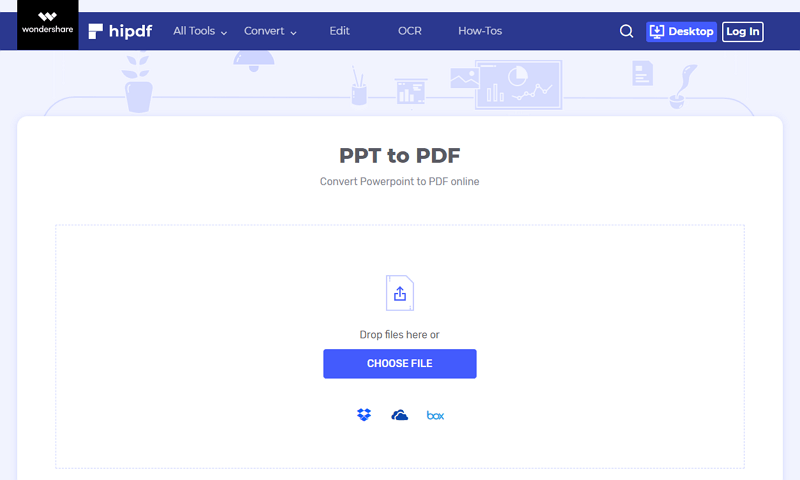
Преимущества и недостатки использования онлайн-программ
Как вы заметили, первые два инструмента, которые мы рассмотрели выше, — это онлайн-программы. Прежде чем перейти к инструментам, которые можно использовать офлайн, давайте рассмотрим плюсы и минусы использования онлайн-программ, чтобы конвертировать PPT в PDF.
Плюсы:
- Онлайн-программы часто бесплатны или дешевле тех, что используются офлайн
- Простое использование
- Могут использоваться в любой компьютерной операционной системе
- Доступ к ним легко получить при наличии подключения к Интернету
Минусы:
- Не предлагает много других функций, например, редактирование файлов .
- Не достаточно мощные для файлов с большим количеством медиа и изображений.
- Не лучший вариант, если у вас нет подключения к Интернету .
- Не идеальный вариант, если для вас важна конфиденциальность данных .
Конвертировать PowerPoint в PDF с iLovePDF альтернативно – PDFelement
Одна из лучших программ, с помощью которой можно офлайн конвертировать PPT-файл в PDF, Wondershare PDFelement - Редактор PDF-файлов. Это мощная универсальная программа для работы с PDF-файлами, с помощью которой вы можете сделать практически все, что угодно. С помощью PDFelement вы можете конвертировать любые файлы, включая PPT, в PDF, конвертировать PDF в любой формат, редактировать PDF, аннотировать PDF, выполнять OCR на PDF, разделять PDF, объединять PDF и многие другие функции. Кроме того, эта программа проста в использовании, мощна и обеспечивает качественные результаты каждый раз, а также гарантирует конфиденциальность ваших данных. Чтобы конвертировать PPT в PDF с помощью PDFelement, выполните следующие действия:

![]() Работает на основе ИИ
Работает на основе ИИ
Шаг 1: Создайте PDF-файл
Скачайте и установите на свой компьютер программу PDFelement. Запустите программу и нажмите кнопку, чтобы открыть главное окно. Затем нажмите кнопку "Создать PDF", чтобы загрузить файл.

Шаг 2: Конвертируйте PPT в PDF
После загрузки файла программа PDFelement немедленно начнет процесс конвертирования PPT в PDF. После этого нажмите кнопку "Сохранить как", чтобы загрузить и сохранить конвертированный PDF-файл на своем компьютере.

После конвертации вы можете использовать ту же программу PDFelement для редактирования PDF-файла, его разделения или слияния с любым другим PDF-файлом.
Конвертировать PPT в PDF с iLovePDF альтернатива — Wondershare PDF Converter Pro Wondershare Конвертер PDF
Еще одной офлайн-альтернативой iLovePDF, которую можно использовать для сохранения PPT в формате PDF, является Wondershare PDF Converter Pro. Wondershare Конвертер PDF. Это мощная программа, разработанная, чтобы помочь вам создать PDF из широкого спектра других форматов документов, включая PPT. Таким образом, это одна из лучших программ, которую можно использовать, чтобы конвертировать PPT в PDF офлайн. Это особенная программа потому, что она делает все в офлайн, что гарантирует конфиденциальность ваших данных. Кроме того, она довольно мощная и может обрабатывать практически любой PPT файл.
Чтобы использовать Wondershare PDF Converter Pro для конвертации PPT в PDF, выполните следующие шаги:
Шаг 1: Скачайте Wondershare PDF Converter
Начните с загрузки программы Wondershare PDF Converter на ваш компьютер. Затем, следуя подсказкам на экране, установите ее. После завершения установки запустите программу.
Шаг 2: Конвертируйте PPT в PDF
Нажмите кнопку "Создать PDF", затем переместите файл, который вы хотите конвертировать на предоставленное пространство или добавить их, нажав кнопку "Добавить файлы" и поиск и загрузка файла с помощью всплывающего окна. Затем выберите выходную папку и настройки вывода, после чего нажмите "Создать", чтобы завершить процесс.

После завершения процесса вы найдете конвертированный PDF-файл в выбранной вами папке. Помните, что вы можете конвертировать несколько файлов одновременно. Все, что вам нужно сделать, это загрузить все файлы, которые вы не можете конвертировать, а затем нажать кнопку "Создать".






